Днес трябваше да ползвам mc за да напиша едно приложение и понеже не съм от потребителите на mcedit(ползвам vi/vim) постоянно ме дразнеше и реших да направя нещо за да ме дразни малко по- малко- Промених цветовата му схема от синя на зелена. Това синьото е просто отвратително и меко казано банално(от "хиляда" години е все така синьо).
За да се промени цветовата схема на mcedit трябва да добавим средния ред в конфигурационния файл на mc : ~/.mc/ini
[Colors]
base_color=lightgray,default:normal=lightgray,default:selected=black,green:marked=yellow,default:markselect=white,green:errors=white,red:menu=lightgray,default:reverse=black,lightgray:dnormal=white,default:dfocus=black,green:dhotnormal=brightgreen,default:dhotfocus=brightgreen,green:viewunderline=brightred,default:menuhot=yellow,default:menusel=white,black:menuhotsel=yellow,black:helpnormal=black,lightgray:helpitalic=red,lightgray:helpbold=blue,lightgray:helplink=black,cyan:helpslink=yellow,default:gauge=white,black:input=black,green:directory=white,default:executable=brightgreen,default:link=brightcyan,default:stalelink=brightred,default:device=brightmagenta,default:core=red,default:special=black,default:editnormal=lightgray,default:editbold=yellow,default:editmarked=black,cyan:errdhotnormal=yellow,red:errdhotfocus=yellow,lightgray
Ето как изглежда по подразбиране:
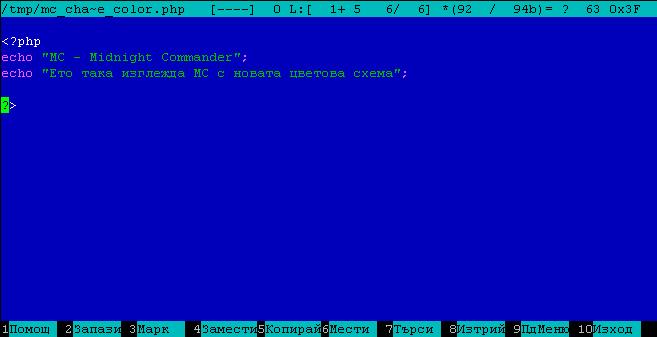
Ето и снимка на mcedit след промяната на цветовата схема:
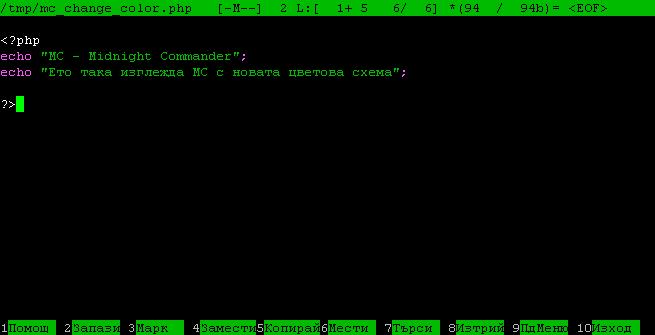
VN:F [1.9.22_1171]
Rating: 5.0/5 (1 vote cast)
VN:F [1.9.22_1171]